Traduisez des langues et obtenez une licence gratuite de Kutools for Excel
Kutools for Excel
Booste Excel avec 300+
Fonctionnalités puissantes
Si vous souhaitez personnaliser la langue de Kutools for Excel en traduisant le logiciel de l'anglais vers votre propre langue, veuillez télécharger et installer la dernière version de ici d'abord.
Si vous souhaitez obtenir une licence gratuite de notre logiciel en nous aidant à traduire le logiciel dans votre propre langue, n'hésitez pas à nous aider à traduire le logiciel selon nos exigences. L'octroi de la licence est donné une fois que nous nous assurons de la qualité de votre traduction.
![]() Où puis-je trouver les fichiers de langue à traduire?
Où puis-je trouver les fichiers de langue à traduire?
![]() Comment traduire et éditer le fichier de langue?
Comment traduire et éditer le fichier de langue?
 Où pouvez-vous trouver les fichiers de langue à traduire?
Où pouvez-vous trouver les fichiers de langue à traduire?
Vous pouvez trouver les fichiers de langue à traduire comme suit:
1. Ouvrez votre application Excel, cliquez sur Entreprise > d’aide > Langue > Aide à la traduction comme indiqué dans la capture d'écran suivante. Cliquez s'il vous plait Emplacement du fichier bouton pour accéder aux dossiers de langue.

2. Dans le dossier de langue C:\Users\Public\Documents\Kutools pour Excel\Languages, tous les fichiers de langue disponibles et traduits seront répertoriés.
- Si votre dossier de fichiers de langue n'a pas été répertorié, vous pouvez nous aider à le traduire en copiant le dossier en anglais et en le collant dans le même dossier, puis veuillez renommer le dossier anglais copié dans votre langue. Par exemple, traduisez en espagnol, veuillez le renommer en Espagnol [ESpañol]. Après cela, vous verrez votre langue dans la liste des langues comme suit:
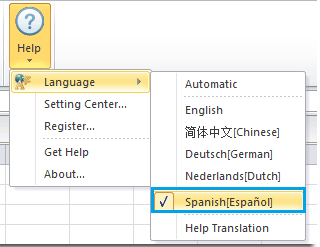
- Si votre dossier de fichiers de langue a été répertorié, cela signifie que votre langue a été partiellement traduite et qu'une mise à jour sera nécessaire. Veuillez nous aider à traduire et mettre à jour les éléments de langue non traduits de votre dossier de langue.
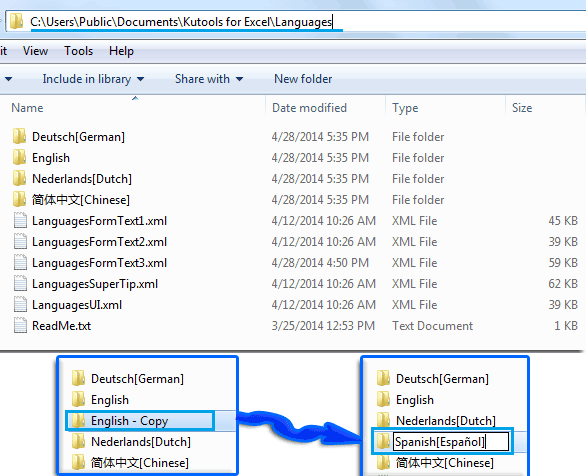
 Comment traduire et éditer le fichier de langue?
Comment traduire et éditer le fichier de langue?
Il y a 5 fichiers de langue dans le dossier de langue. Vous pouvez tous les traduire et les modifier. Conseil : Après avoir enregistré le fichier xml, vous verrez immédiatement le changement dans votre Excel.

Où pouvez-vous trouver l'élément de langue de chaque fichier de langue dans Kutoos for Excel?
Les éléments de langue de LanguesUI.xml peut être traduit ou mis à jour:
La structure du LanguesUI.xml:

Les éléments de langue entre " " et "
" et " " peuvent être traduits ou mis à jour. Il s'agit de la source de langue commune qui peut être utilisée dans plusieurs fonctionnalités ou commandes de Kutools for Excel.
" peuvent être traduits ou mis à jour. Il s'agit de la source de langue commune qui peut être utilisée dans plusieurs fonctionnalités ou commandes de Kutools for Excel.
Veuillez ne pas traduire ou mettre à jour les éléments linguistiques entre " " et "
" et " ".
".
Les éléments de langue entre " " et "
" et " " faites référence à la langue dans Kutools for Excel, comme indiqué dans la capture d'écran suivante.
" faites référence à la langue dans Kutools for Excel, comme indiqué dans la capture d'écran suivante.
<ID d'étiquette="Rib_grpView" value="Voir"/>
<label id="Rib_grpRangesAndCells" value="Plages et cellules"/>

Vous pouvez trouver les éléments de langue entre " " et "
" et " " dans Kutools pour Excel comme indiqué dans la capture d'écran suivante. Par exemple, si vous avez traduit le <label id="Rib_mnuBackupFile" value="Casser"/> dans votre propre langue, vous verrez immédiatement le changement dans votre Excel.
" dans Kutools pour Excel comme indiqué dans la capture d'écran suivante. Par exemple, si vous avez traduit le <label id="Rib_mnuBackupFile" value="Casser"/> dans votre propre langue, vous verrez immédiatement le changement dans votre Excel.
<label id="Rib_mnuBackupFile" value="Casser"/>
<label id="Rib_tgbExcelExplorerI" value="Navigation"/>

Les éléments de langue après " " faites référence à la langue dans Kutools for Excel, comme indiqué dans la capture d'écran suivante. Vous pouvez trouver les autres éléments de langue de cette partie de cette façon, en déplaçant votre souris sur le nom de la fonctionnalité sur le ruban et en restant dessus pendant un moment pour apparaître -up les informations SupperTip, et le nom complet de cette fonctionnalité y sera également affiché.
" faites référence à la langue dans Kutools for Excel, comme indiqué dans la capture d'écran suivante. Vous pouvez trouver les autres éléments de langue de cette partie de cette façon, en déplaçant votre souris sur le nom de la fonctionnalité sur le ruban et en restant dessus pendant un moment pour apparaître -up les informations SupperTip, et le nom complet de cette fonctionnalité y sera également affiché.
<label id="Sct_mnuKTERuler" value="Affichage de la disposition de lecture"/>
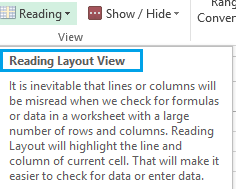
Le fichier de langue est enregistré en tant que fichier xml. Vous pouvez télécharger et installer l'éditeur XML gratuit (PSPad) à partir de ici. Après avoir installé l'éditeur PSPad, vous pouvez traduire et éditer les fichiers de langue.
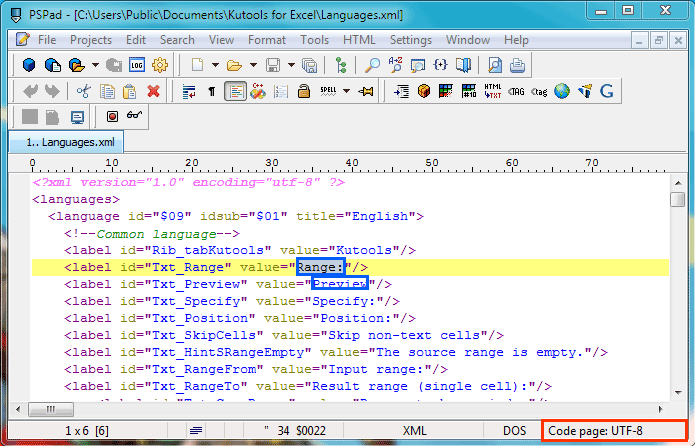
1. Seul le contenu valeur = "Je suis modifiable. » peut être édité.
2. Vous pouvez traduire et éditer le fichier de langue de manière interactive, veuillez enregistrer le fichier de langue et il prendra effet immédiatement dans votre Excel.
3. Veuillez ne pas modifier le codage du fichier de langue. L'encodage du fichier de langue doit toujours être UTF-8.
Envoyez votre traduction à , l'octroi de la licence est donné une fois que nous nous sommes assurés de la qualité de votre traduction.